A robot béka leckét Photoshop - művészet, design, inspiráció

Van egy bizonyos számú különböző módszereket és trükköket, hogy az emberek használni, de én megmutatom, hogyan kell csinálni mindent segítségével csak az alapvető eszközöket. Tezhe elveket és technikákat lehet használni más állatokra, sőt az emberek, novemberben a béka az én például azért, mert a ... miért is ne?
Az első dolog, amit tennie, hogy összegyűjtse a forrás képeket és nyissa meg őket.
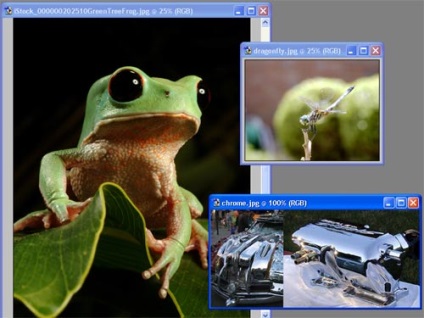
Válogatás a források jó minőségű talán a legfontosabb része a folyamatnak. Okai, amit én választottam ezt a képet a béka, az a tény, hogy a fénykép éles, tiszta és egy érdekes kilátás, és könnyen megtalálja a békát, még ha ez fedezi a mechanikus alkatrészek. Most a fő célja és néhány mechanikus alkatrészek, hadd elgépiesít béka.
Azt kell, hogy kiemelje a hasznos része mechanikus forrás. A Lasso Tool (lasszó eszköz), kiemelem a pályáról az eredeti képeket a mechanikus alkatrészek, amelyek tudom használni, és tartsa ezeket az adatokat egy külön új dokumentumot könnyen elérhető számukra.
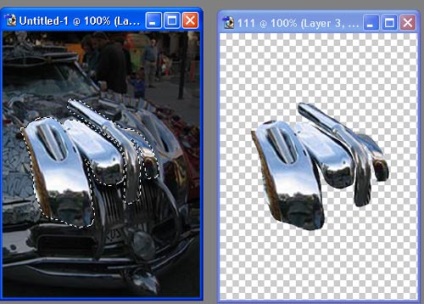
Kiválasztom szegmensei különböző formájú és méretű és textúrák, hogy hozzon létre egy könyvtárat a króm én béka.
Most kell gyűjteni az alapvető szerkezetét a figurát, hogy szegmensenként, és összegyűjti azokat a robot figura. Kötése után a szegmensek króm, szükséges rögzíteni a formájukat. A Transform - torzítása eszköz, I transzformált mérete és horpadt szegmensek, hogy illeszkedjen a körvonalait a béka feje. Semmiképpen ne menjen túl a kontúrok a béka, az eredmény, hogy el kell ismerni és el kell ismerni, mint a forma az eredeti béka.

most meg kell, hogy fedezze egy nagyobb tér segítségével néhány alapvető elképzeléseket. Kiosztja fő szegmenseket krómforrást alkatrészek és forgalomba őket formájában transzformáció segítségével béka, hogy biztosítsuk a kívánt alakját a béka részek. Apránként, és tegyük őket megkülönböztetni krómozott alkatrészek, végül lefedi a teljes felületen a béka bőrét. Talán könnyebb kezdeni a legtávolabbi és támogatja távol a kamera, akkor minden más bezárul, és blokkolja a predyduschuyuyu a kamerához képest. Ezen a ponton nem sokat törődtem a pontossága a overlay kiterjedő és átfedés a háttér és a részleteket, akkor mindig megy vissza, és a csípés szükség. Most már csak a szerkezetét írja le a kép létrehozásához.

Ahhoz, hogy a béka szájába, azt kell valami mást. Találtam egy fényképet krómozott cső egyik az eredeti képeket, és úgy döntött, hogy a szája a szegmens, mintha egy hosszú darab króm formát ad a szájába. Másolása és ragasztás szegmens béka és megadja a kívánt alakzat Free Transform eszköz, elégedett voltam a forgalomba a középső rész, a fej, jelezve a központ a tárgyat.
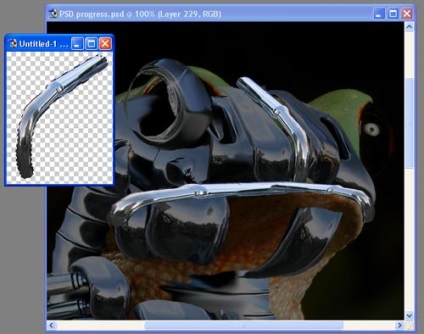
Akkor én csak tiszta, és pontosan felzárkózott a darabokat, hogy illeszkedjen őket pontosan a helyén. Megcsináltam használatával egyszerűen a Maszatolás Tool (ujj) beállításával lehetőség ez 70-80% -os, és körülbelül 7-10 pixel széles. És ezt az eszközt kell mozgatni, ahol az élek és simított üzembe a szükséges nyomtatványok.
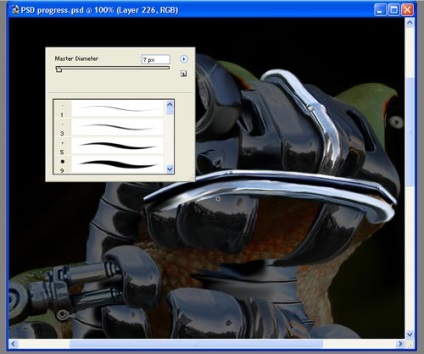
Amikor a helyzet minden mechanikus alkatrészek, elégedett voltam, elkezdtem alkalmazni árnyékok és tükröződések kiemelni szegmensek jobb. Elkezdtem árnyékok. Kefével 100% fényelnyelés, festettem egy sötét árnyék egy új réteget alatt közvetlenül minden réteg króm szegmens. Ezután az ujjával (Smudge) beállításával 60-70% -os, azt kenje a szélén az árnyékban. Miután a kontúrok adtam alakja és árnyékok. Árnyékok, hogy mi a szám nagyobb térfogatú, és segít, hogy finoman szét minden egyes szegmens egymástól.
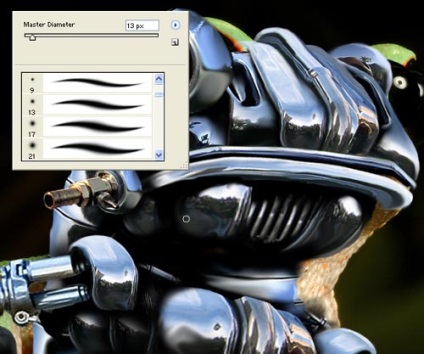
Aztán, csökkenő fontossági sorrendben, hogy adjunk néhány ragyogás. Ismét egy kefével (ezúttal fehér) üzembe 100% fedettség, festettem a fő helye csillogás és ragyogás szélén a formák.
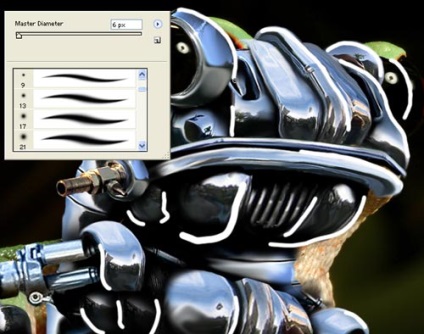
Aztán, ahogy abban az esetben, ujj árnyék (Maszatolás eszközt) nyomás 60-70% simított kontúrok és trim szerint a számok.
Talán még ennél is töredékei az eredeti béka szélei mentén. De könnyen el lehet távolítani a segítségével Clone eszköz. Ebben a pillanatban jobban elrejteni az összes réteget kivéve a háttérben, majd hozzon létre egy új réteget felett az eredeti kép egy béka. A Clone eszközt, győződjön meg arról, hogy lehetőség van kiválasztva «összes réteg kijelöléséhez» tartsa lenyomva a «Alt» és válassza ki a területet a forrás közvetlen az egeret a hely, ahol akkor klónozni az eredeti.
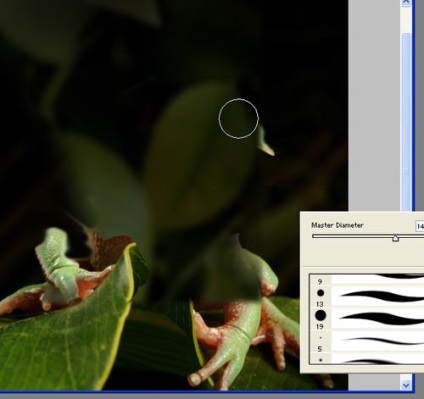
Ahhoz, hogy a kép még érdekesebb, úgy döntöttem, hogy hozzon létre az illúziót, hogy a bőrt eltávolítjuk a béka, hogy az oldalsó és bekapcsolja a robot. Az új réteg tetején háttér, húztam egy durva vázlatot eltávolodott bőrt. Kefe 100% -os fedőképesség festett barna, szürke bőrszín, már kijelölt terület, amely magába zárja a bőrt.

Aztán úgy döntött, hogy a bőr egy kicsit árnyékban. Azért választottam a sötét színe az eredeti színét, és durván firkantott árnyékolás. Ezután az ujj (elkenési eszköz) és 60-70% nyomást, azt kell zsírozni az árnyékok, hogy egy kicsit a bőr ravlistichnosti formában.
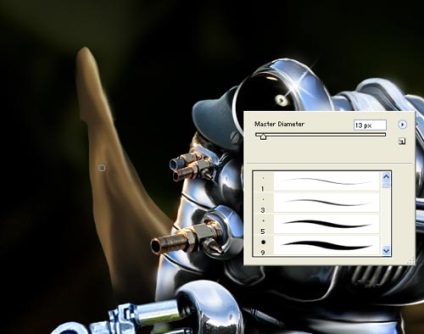
Aztán elvitt egy kicsit az eredeti béka bőrét, és erre én nyitotta meg az eredeti kép a könnyű hozzáférést. A Lasso (lasszó eszköz) úgy döntött, a kontúrok a szükséges darab béka bőre illesztenie a dokumentum robolyagushkoy. Az eszköz használata Transform-Distort eszköz, és formálni, mint egy húzott bőrt.

Mert bőrdarabokhoz venni a béka lábat tettem valami mást. Először is, én felvette, és másolt eredeti mancsát az új rétegen. Finger (Maszatoló eszköz), és a nyomás a 80-90%, adtam irányát és redők. Aztán, ahogy az előző lépésben adtam árnyékok és tükröződések.
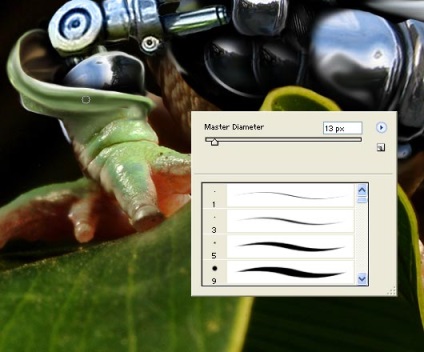
Amikor elégedett a fajta bőr, a következő lépés vettem egy eredeti darab bőrt, és tegye fel a réteg a bőr egy vázlatot a mancsát.

Tegyél egy réteg «Overlay» üzemmód, ez adja a bőr szerkezetét. I törölt az extra részt a fedőréteget.

Például a fenti ábrán I duplikált réteget egy fém szeleppel. Azután, hogy opacitása réteg 50%, és adott formában Trnsform-Torzítás eszköz, és elhelyezni a kontúrok kromovogo váll szegmens. Én még mindig használja ezt a módszert más fényvisszaverő részek, mint egy zöld levél, és olyan területeken, ahol a bőr borítja króm részek.
Végül Kellett valami, ami tartja a bőrt a béka. Úgy döntöttem, hogy egy pár szitakötők ezt a hatást. Némi kutakodás után képminőség szitakötő I válassza ki, és vágja ki, és illeszti be az új réteg a munkadokumentum.
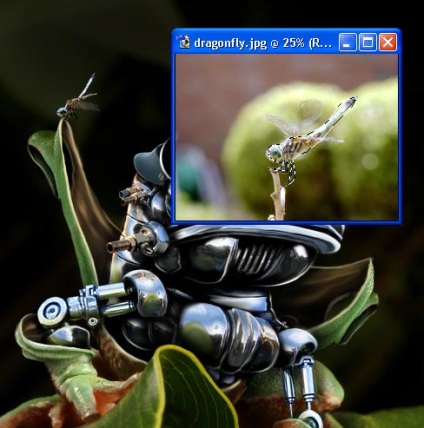
Tettem hozzá egy kis Bemozdítás alkalmazni a szárnyait egy szitakötő, hogy ez a dinamizmus és a mozgás.

Voila! A kép készen áll! Robot Béka segítségével létrehozott csak alapvető eszközöket a Photoshop !, Úgy néz ki :) Igen, egy nagy tanulság, szinte matt festés